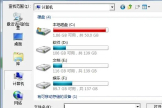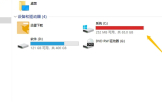win10如何清理c盘碎片
随着时间的推移,电脑硬盘中的数据会逐渐产生碎片,导致硬盘读写速度变慢。对于win10用户来说也一样,也会遭遇win10c盘碎片需要清理的问题。这个问题虽然不难,但是不少人还是不会操作,毕竟C盘对于电脑来说很重要,碎片对其影响尤为明显。因此,急大家所急就是小编的主要任务,下面就是小编为大家准备了详细操作步骤。
先推荐一个好用的工具,极简C盘清理大师(点击即可下载)专业的工具,专门可以解决C盘的一些清理问题,杀伤力十足,还能节约时间。如果你感兴趣,你也能使用这款工具来解决问题。

解决win10c盘碎片清理方法一览
1、Windows自带的磁盘清理工具。在文件资源管理器中,右击C盘,选择“属性”,再点击“磁盘清理”。在弹出的对话框中,系统会自动扫描C盘上可以清理的文件,包括临时文件、回收站文件等。勾选需要清理的项目,点击“确定”即可进行清理。
2、借助第三方的碎片整理工具。例如,可以使用Diskeeper、PerfectDisk等专业的碎片整理软件。这些软件可以对硬盘进行更深入的碎片整理和优化,提升硬盘的读写速度。
3、养成定期进行磁盘整理。在Windows 10中,可以通过搜索栏输入“磁盘整理”,打开“磁盘碎片整理程序”进行操作。选择C盘,点击“优化”即可进行磁盘整理。
4、清除一些不常用的程序和文件。在“控制面板”中点击“程序和功能”,可以对已安装的程序进行卸载。同时,可以手动清理一些不常用的文件和文件夹,如临时文件、下载文件等,释放更多的空间。
没错,通过以上的一些方法,你就很容易能做到win10c盘碎片清理。当然也需要把这个事情牢记心头,定期与好习惯绝对是你使用电脑的一个好窍门。